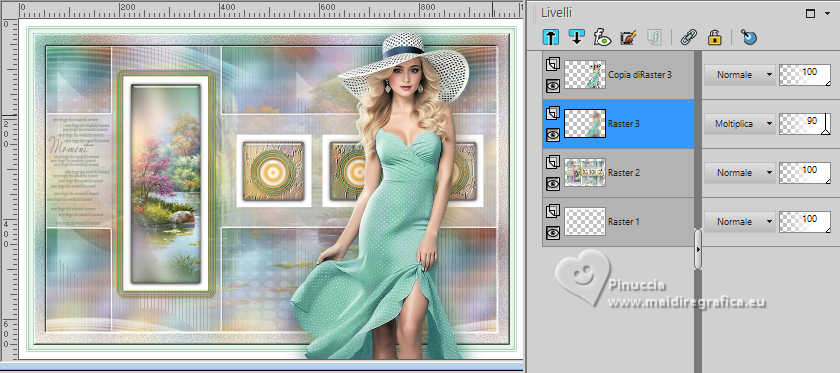|
AMBRE


Ringrazio Carine per avermi permesso di tradurre i suoi tutorial.

Porta con te l'immagine per tenere il segno.

Se vuoi stampare


|
qui puoi trovare qualche risposta ai tuoi dubbi.
Se l'argomento che ti interessa non è presente, ti prego di segnalarmelo.
Questo tutorial è stato tradotto con PSPX7, ma può essere realizzato anche con le altre versioni di PSP.
Dalla versione X4, il comando Immagine>Rifletti è stato sostituito con Immagine>Capovolgi in orizzontale,
e il comando Immagine>Capovolgi con Immagine>Capovolgi in verticale.
Nelle versioni X5 e X6, le funzioni sono state migliorate rendendo disponibile il menu Oggetti.
Con la versione X7 sono tornati i comandi Immagine>Rifletti e Immagine>Capovolgi, ma con nuove funzioni.
Vedi la scheda sull'argomento qui
 traduzione inglese qui traduzione inglese qui
 le vostre versioni qui le vostre versioni qui
Occorrente:

Grazie per un tube Cupcake e per le maschere Tine e Narah.
Il resto del materiale è di Felinec
(in questa pagina trovi i links ai siti degli autori).

in caso di dubbi, ricorda di consultare la mia sezione filtri qui
Filters Unlimited 2.0 qui
&<Background Designer IV> - sf10Slice N Dice (da importare in Unlimited) qui
Graphics Plus - Cross shadow qui
Alien Skin Eye Candy 5 Impact - Glass, Gradient Glow qui
I filtri Graphics Plus si possono usare da soli o importati in Filters Unlimited
(come fare vedi qui)
Se un filtro fornito appare con questa icona  deve necessariamente essere importato in Filters Unlimited. deve necessariamente essere importato in Filters Unlimited.

Se stai usando altri colori, non esitare a cambiare modalità di miscelatura e opacità dei livelli,
per adattarli ai tuoi colori.
Metti il preset  nella cartella del filtro Alien Skin Eye Candy 5 Impact>Settings>Gradient Glow. nella cartella del filtro Alien Skin Eye Candy 5 Impact>Settings>Gradient Glow.
Cliccando sul file una o due volte (a seconda delle tue impostazioni),
automaticamente il preset si installerà nella cartella corretta.
perché uno o due clic vedi qui

Metti le selezioni nella cartella Selezioni.
Metti il preset Emboss 3 nella cartella Impostazioni predefinite.
Apri le maschere in PSP e minimizzale con il resto del materiale.
Imposta il colore di primo piano con #6eb684,
e il colore di sfondo con #ffffff.
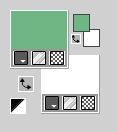
1. Apri una nuova immagine trasparente 900 x 570 pixels.
Riempi  l'immagine trasparente con il colore di primo piano. l'immagine trasparente con il colore di primo piano.
2. Selezione>Seleziona tutto.
Apri il tube du Cupcake Pâques 11 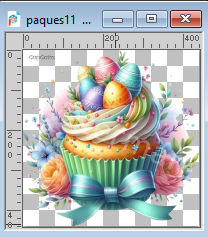
Cancella la firma e vai a Modifica>Copia.
Torna al tuo lavoro e vai a Modifica>Incolla nella selezione.
Selezione>Deseleziona.
3. Effetti>Effetti di immagine>Motivo unico, con i settaggi standard.

4. Regola>Sfocatura>Sfocatura gaussiana - raggio 25.

5. Effetti>Plugins>Filters Unlimited 2.0 - &<Background Designers IV> - sf10 Slice N Dice.
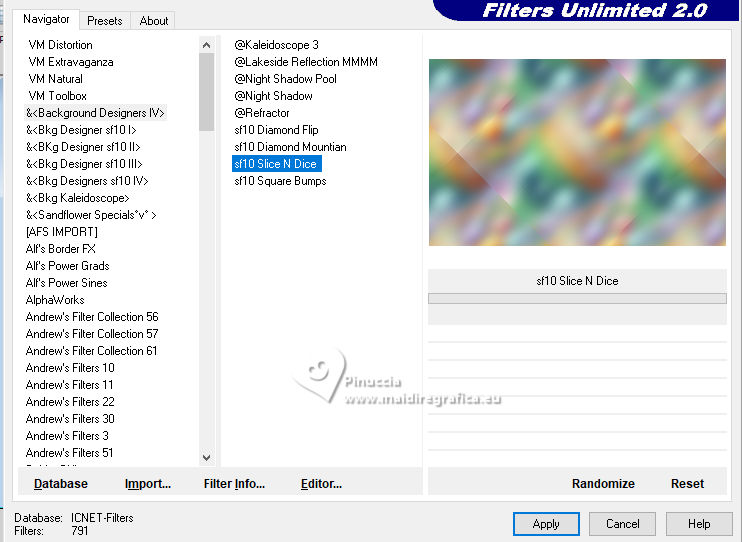
Effetti>Effetti di bordo>Aumenta.
6. Effetti>Plugins>Filters Unlimited 2.0 - Paper Textures - CardBoard Box, Coarse.
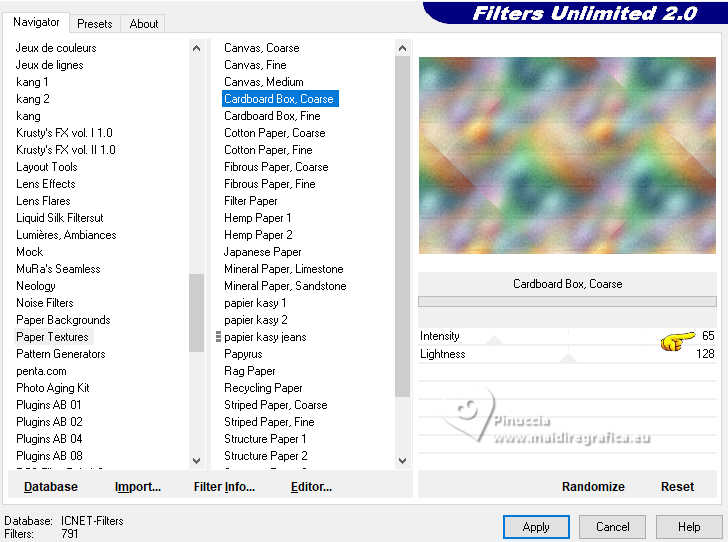
7. Livelli>Nuovo livello raster.
Riempi  il livello con il colore bianco di sfondo. il livello con il colore bianco di sfondo.
8. Livelli>Nuovo livello maschera>>Da immagine.
Apri il menu sotto la finestra di origine e vedrai la lista dei files aperti.
Seleziona la maschera creation.tine_masque191
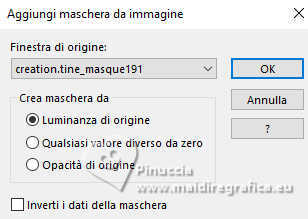
Livelli>Unisci>Unisci gruppo.
9. Effetti>Effetti 3D>Sfalsa ombra, colore nero.
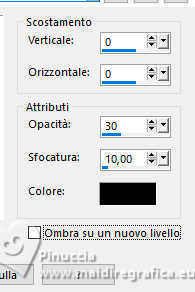
10. Apri Deco 1 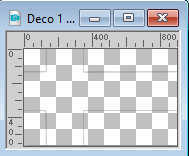
Modifica>Copia.
Torna al tuo lavoro e vai a Modifica>Incolla come nuovo livello, Raster 2.
11. Effetti>Effetti 3D>Sfalsa ombra, con i settaggi precedenti.
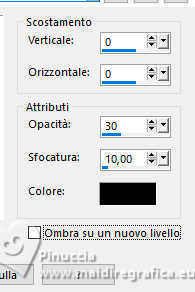
12. Livelli>Unisci>Unisci giù.
13. Attiva il livello Raster 1.
Selezione>Carica/Salva selezione>Carica selezione da disco.
Cerca e carica la selezione Sélection_Ambre
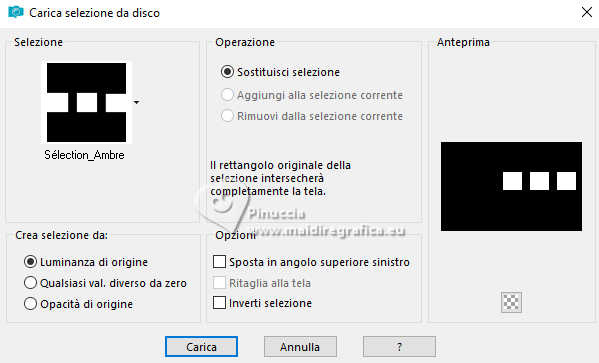
Selezione>Innalza selezione a livello.
Livelli>Disponi>Sposta su.
14. Effetti>Effetti tecniche di disegno>Pennellate - colore bianco.
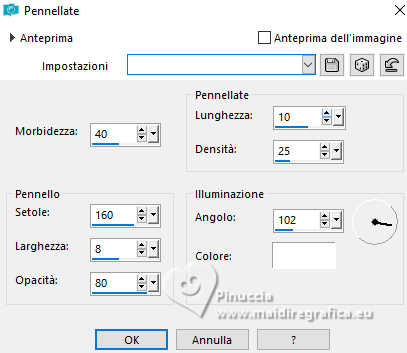
15. Effetti>Filtro definito dall'utente, seleziona il preset Emboss 3.
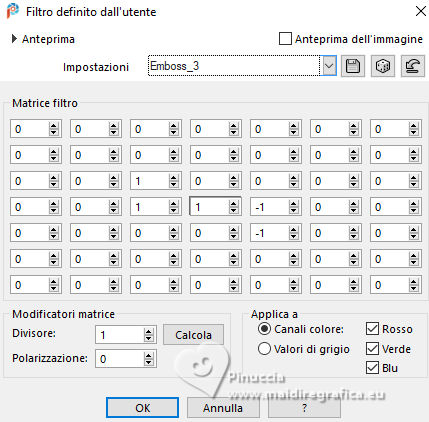
16. Effetti>Plugins>Alien Skin Eye Candy 5 Impact - Glass
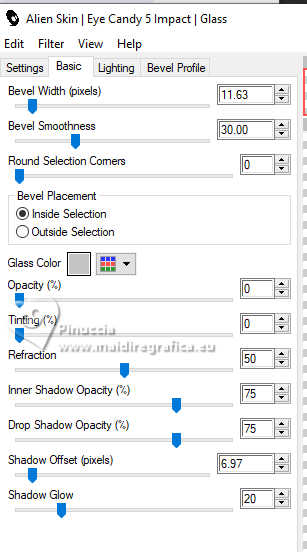
17. Effetti>Effetti 3D>Sfalsa ombra, colore nero.

Selezione>Deseleziona.
18. Attiva nuovamente il livello Raster 1.
Apri il tube Paysage 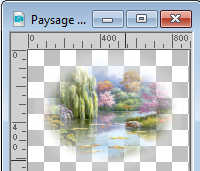
Modifica>Copia.
Torna al tuo lavoro e vai a Modifica>Incolla come nuovo livello.
Abbassa l'opacità di questo livello al 50%.
19. Attiva ancora il livello Raster 1.
Apri il tube Deco 2 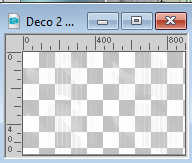
Modifica>Copia.
Torna al tuo lavoro e vai a Modifica>Incolla come nuovo livello, Raster 3
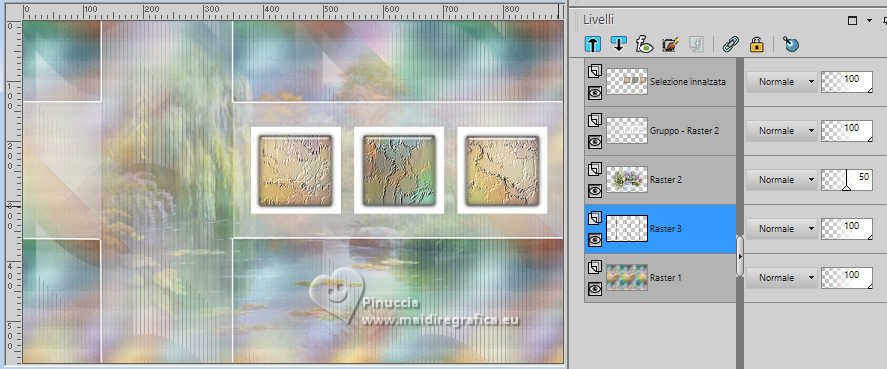
20. Attiva il livello superiore.
Apri il tube déco 3 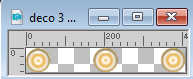
Modifica>Copia.
Torna al tuo lavoro e vai a Modifica>Incolla come nuovo livello.
21. Tasto K per attivare lo strumento Puntatore 
e imposta Posizione X: 422,00 e Posizione Y: 220,00.
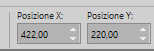
22. Effetti>Plugins>Alien Skin Eye Candy 5 Impact - Gradient Glow.
Seleziona il preset GradientGlow_Ambre
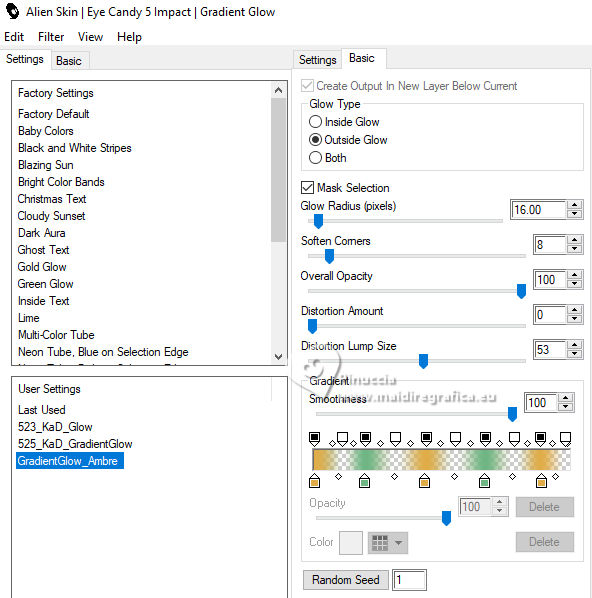
23. Effetti>Effetti 3D>Sfalsa ombra, colore nero.

24. Livelli>Nuovo livello raster.
Selezione>Carica/Salva selezione>Carica selezione da disco.
Cerca e carica la selezione Sélection_Ambre1
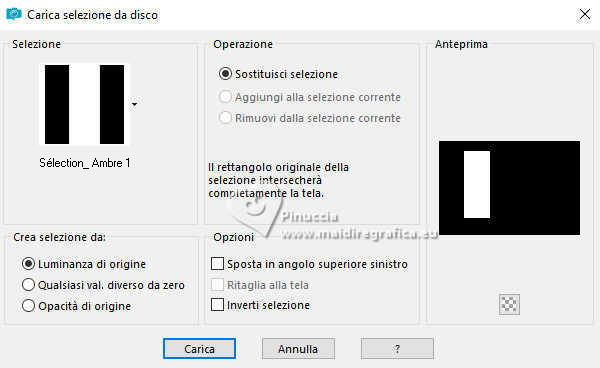
Riempi  la selezione con il colore bianco. la selezione con il colore bianco.
Selezione>Modifica>Contrai - 15 pixels.
Premi sulla tastiera il tasto CANC 
25. Attiva il livello Raster 1.
Selezione>Innalza selezione a livello.
Livelli>Disponi>Porta in alto.
26. Regola>Sfocatura>Sfocatura gaussiana, con i settaggi precedenti.

27. Effetti>Plugins>Graphics Plus - Cross Shadow.
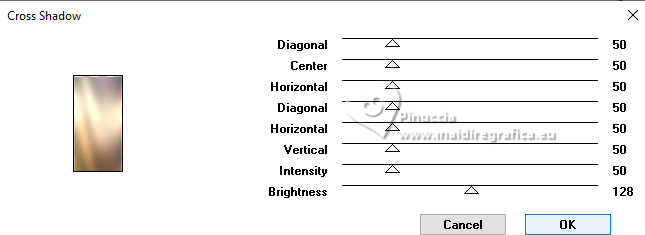
28. Apri il tube paysage 2 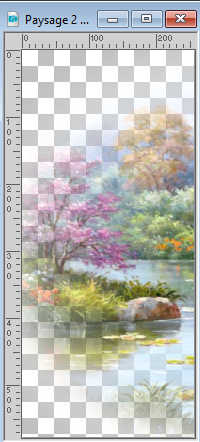
Modifica>Copia.
Torna al tuo lavoro e vai a Modifica>Incolla nella selezione.
29. Regola>Luminosità e contrasto>Luminosità/Contrasto (facoltativo, secondo il tube scelto).
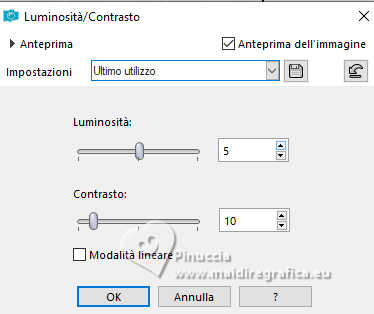
Regola>Messa a fuoco>Metti a fuoco.
30. Livelli>Unisci>Unisci giù.
Nota: nelle versioni di PSP X9 e 2020 non è possibile usare questa funzione.
Non preoccuparti, continua e unisci il livello sottostante dopo aver deleselezionato al punto 32.
31. Effetti>Plugins>Alien Skin Eye Candy 5 Impact - Glass, con i settaggi precedenti.
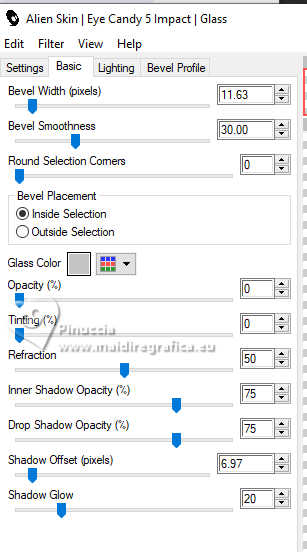
32. Effetti>Effetti 3D>Sfalsa ombra, colore nero.

Selezione>Deseleziona.
come spiegato al punto 30, se stai usando la versione X9 o 2020:
Livelli>Unisci>Unisci giù
Effetti>Plugins>Alien Skin Eye Candy 5 Impact - Gradient Glow, con i settaggi precedenti.
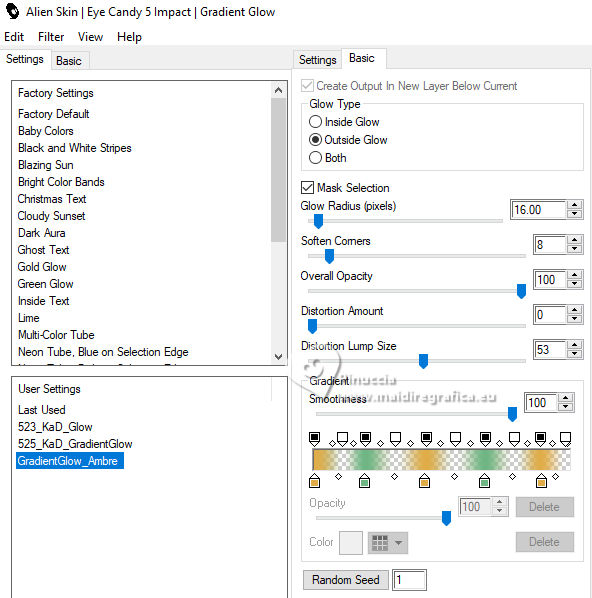
se stai usando altri colori, clicca sul "calamaio" per attivare la paletta dei colori,
e imposta il tuo colore di primo piano
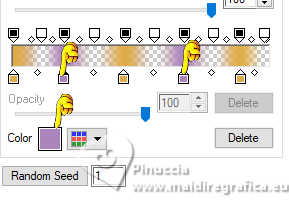
33. Effetti>Effetti 3D>Sfalsa ombra, colore nero.

34. Attiva il livello Raster 1.
Livelli>Nuovo livello raster.
Riempi  la selezione con il colore di sfondo bianco. la selezione con il colore di sfondo bianco.
35. Livelli>Nuovo livello maschera>da immagine.
Apri il menu sotto la finestra di origine,
e seleziona la maschera Narah_mask_0582
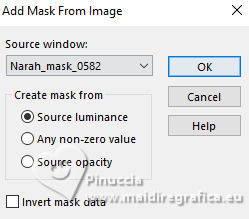
Livelli>Unisci>Unisci gruppo.
Cambia la modalità di miscelatura di questo livello in Sovrapponi,
e abbassa l'opacità al 60%.
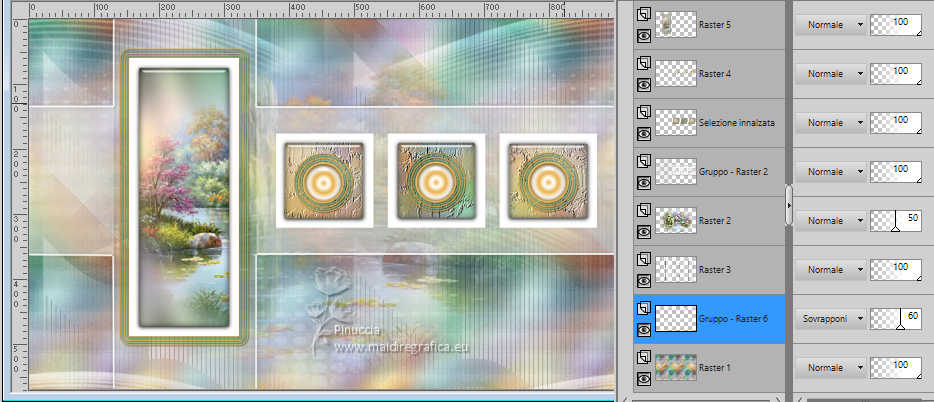
37. Effetti>Effetti di immagine>Motivo unico, con i settaggi standard.

38. Livelli>Unisci>Unisci visibile.
39. Immagine>Aggiungi bordatura, 1 pixel, simmetriche, colore bianco.
Modifica>Copia
40. Selezione>Seleziona tutto.
Immagine>Aggiungi bordatura, 25 pixels, simmetriche, con un colore neutro.
Selezione>Inverti.
Modifica>Incolla nella selezione
41. Regola>Sfocatura>Sfocatura gaussiana - raggio 20.

42. Regola>Aggiungi/Rimuovi disturbo>Aggiungi disturbo.
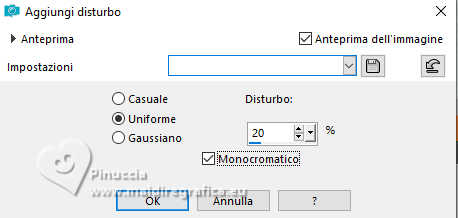
Regola>Messa a fuoco>Metti a fuoco.
43. Effetti>Effetti 3D>Smusso a incasso.
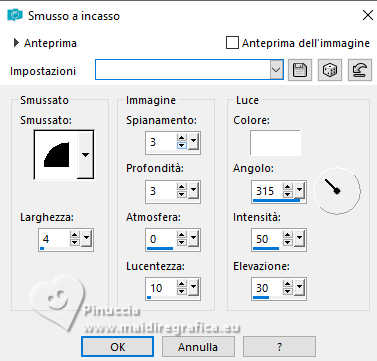
Selezione>Deseleziona.
44. Selezione>Carica/Salva selezione>Carica selezione da disco.
Cerca e carica la selezione Sélection_Ambre2
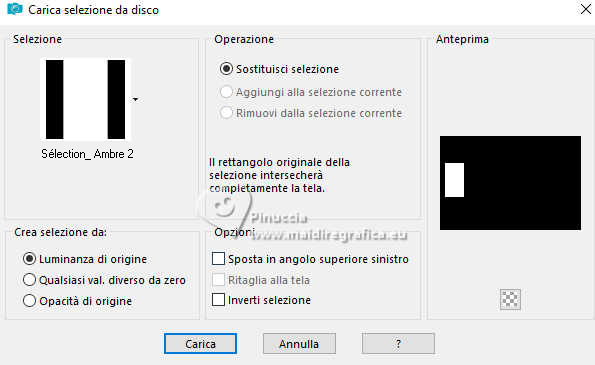
45. Livelli>Nuovo livello raster, Raster 1.
Apri il testo texte 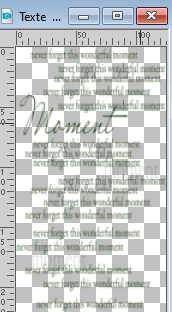
Modifica>Copia.
Torna al tuo lavoro e vai a Modifica>Incolla nella selezione.
Selezione>Deseleziona.
46. Effetti>Effetti 3D>sfalsa ombra, colore bianco.

47. Immagine>Aggiungi bordatura, 1 pixel, simmetriche, colore di primo piano.
Modifica>Copia
48. Apri la cornice cadre 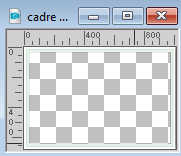
Modifica>Incolla come nuovo livello.
49. Apri il tube tube felinec31 fevr2024(2) 
Modifica>Copia.
Torna al tuo lavoro e vai a Modifica>Incolla come nuovo livello.
Immagine>Ridimensiona, all'88%, tutti i livelli non selezionato.
Sposta  il tube a destra. il tube a destra.

50. Livelli>Duplica, e attiva il livello sottostante dell'originale.
Regola>Sfocatura>Sfocatura gaussiana, con i settaggi precedenti.

51. Cambia la modalità di miscelatura di questo livello in Moltiplica,
e abbassa l'opacità al 90%.
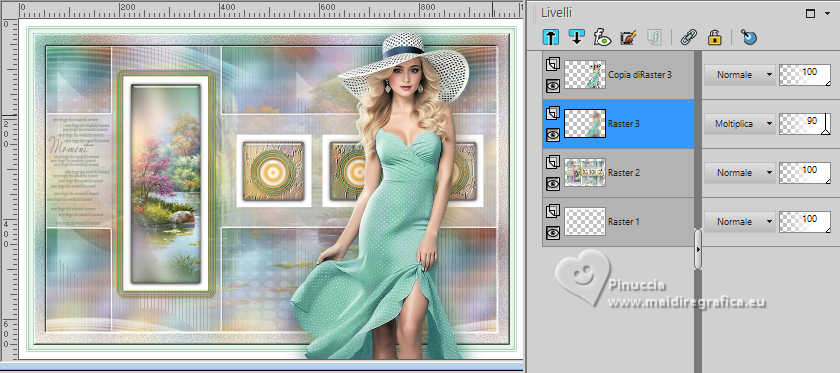
52. Immagine>Aggiungi bordatura, 1 pixel, simmetriche, colore di primo piano.
Regola>Messa a fuoco>Metti a fuoco.
53. Firma il tuo lavoro.
Immagine>Ridimensiona, 950 pixels di larghezza, tutti i livelli selezionato.
Salva in formato jpg.
Per i tubes di questo esempio grazie Luz Cristina e Mentali


Se hai problemi o dubbi, o trovi un link che non funziona, o soltanto per un saluto, scrivimi.
28 Marzo 2024

|
 traduzione inglese qui
traduzione inglese qui le vostre versioni qui
le vostre versioni qui







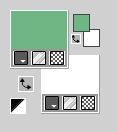
 l'immagine trasparente con il colore di primo piano.
l'immagine trasparente con il colore di primo piano.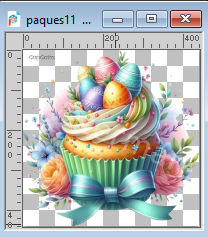


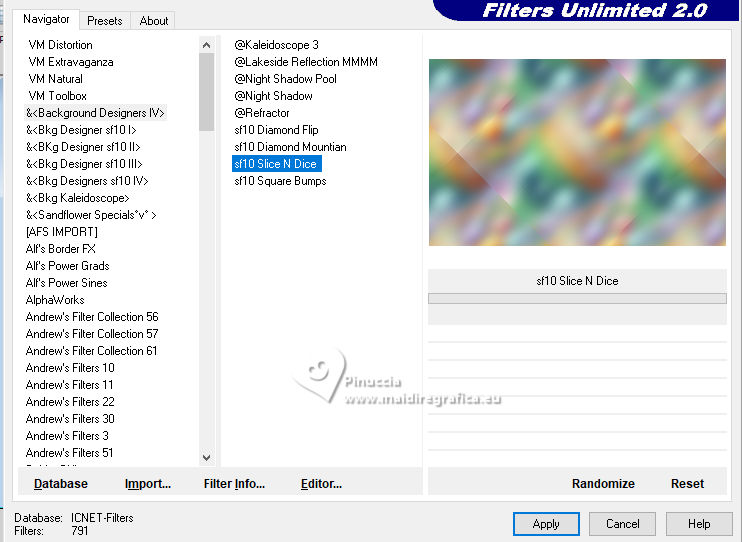
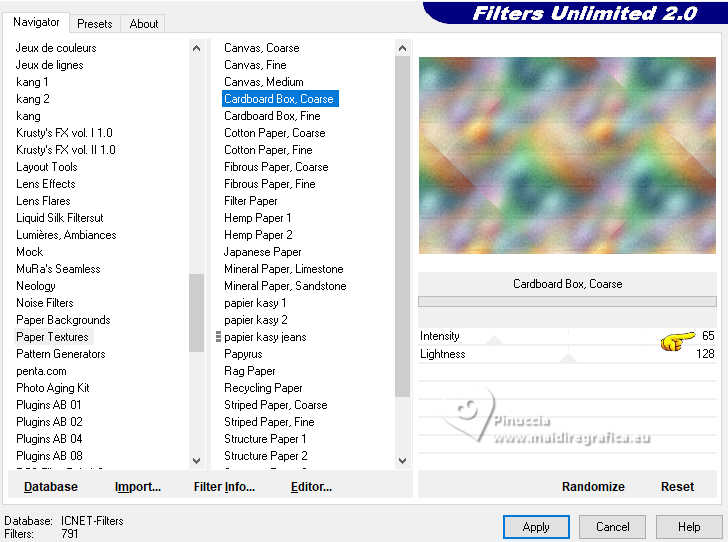
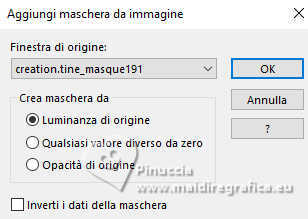
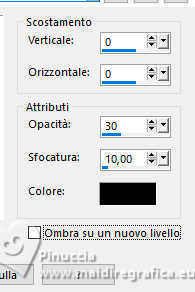
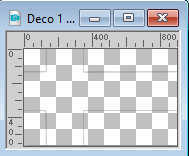
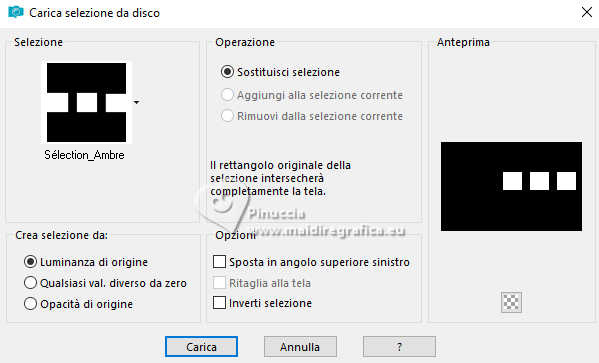
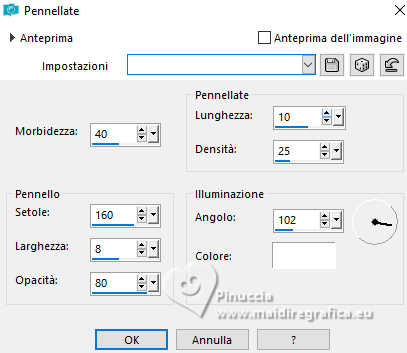
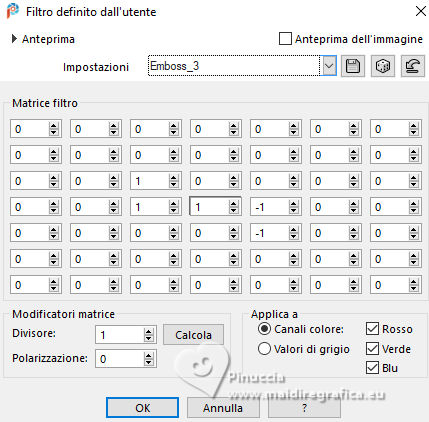
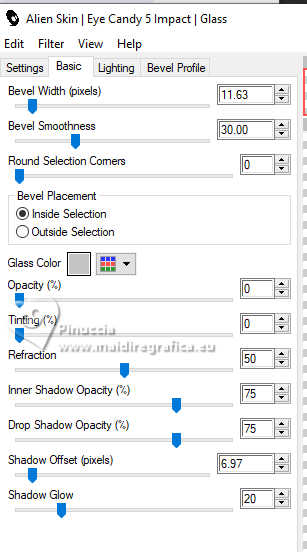

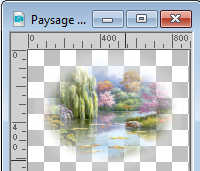
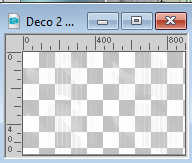
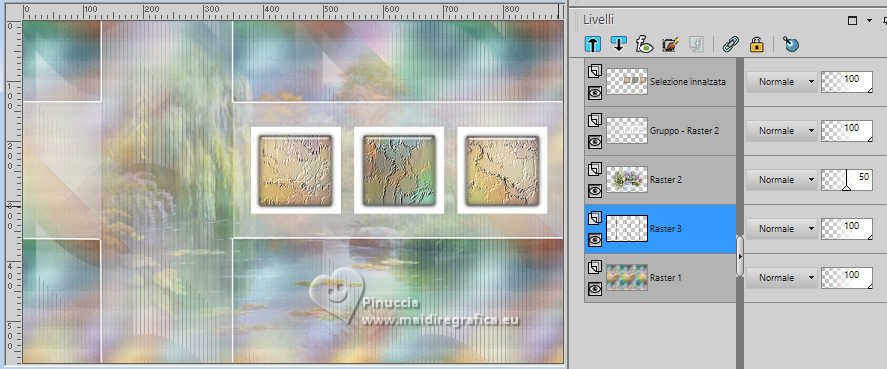
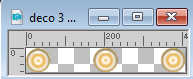

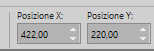
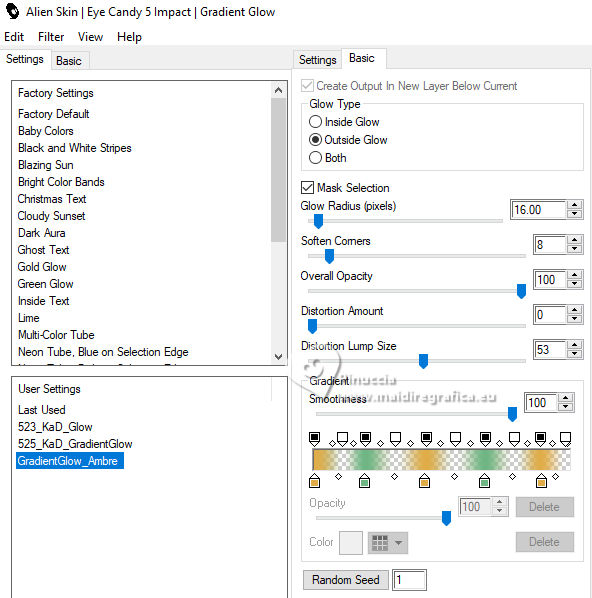

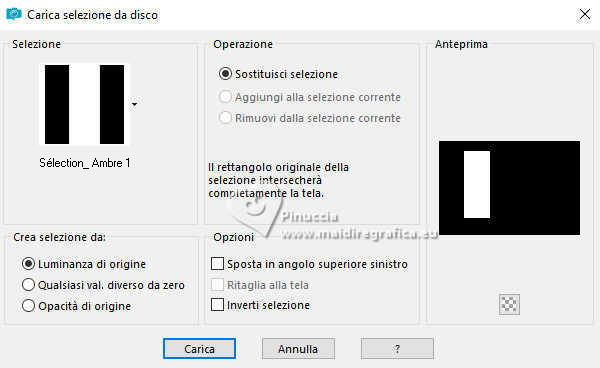

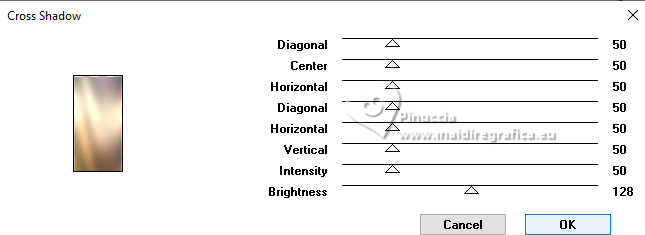
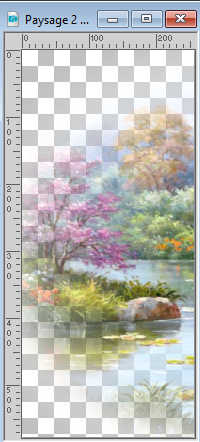
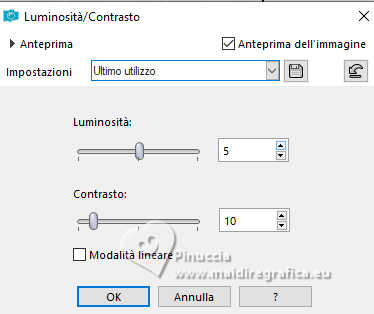
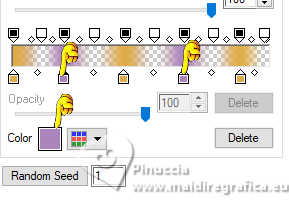

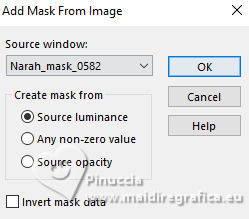
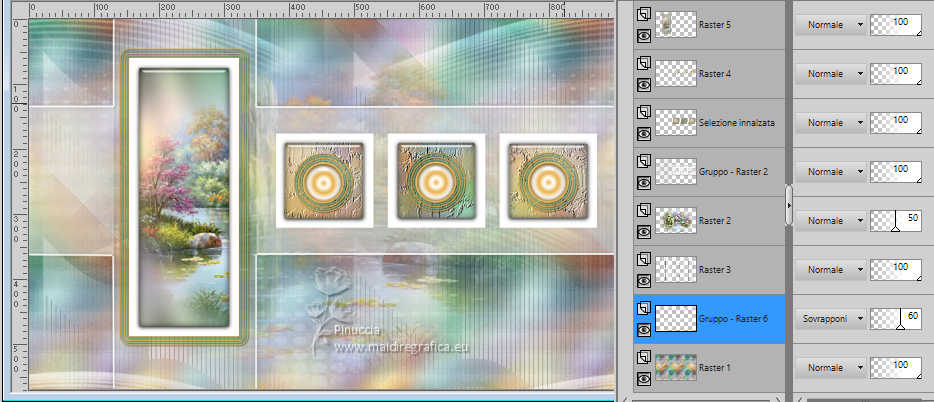

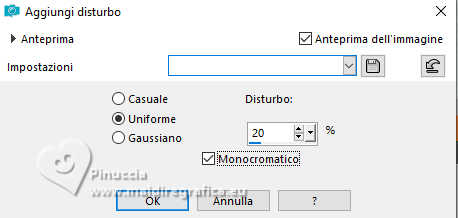
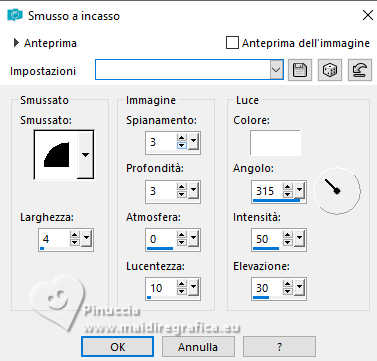
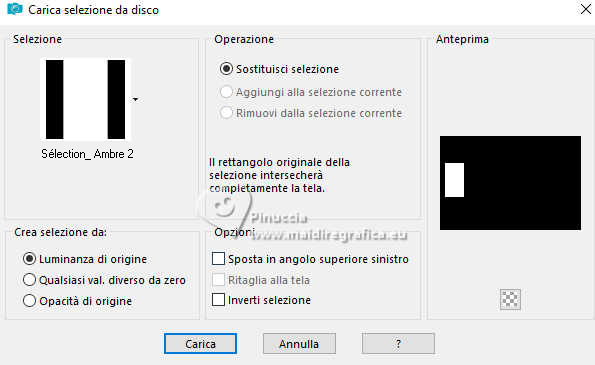
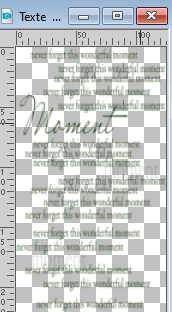

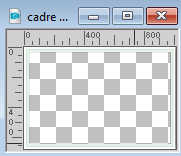

 il tube a destra.
il tube a destra.